当我们把电脑系统升级为win10的时候,就不需要电脑的驱动了,那么该怎么禁用win10的光驱呢?下面小编就为大家带来win10禁用光驱的方法介绍。
通过“设备管理器”实现禁用光驱操作,右击桌面左下角的“Windows图标”,从弹出的右键菜单中选择“设备管理器”项进入;
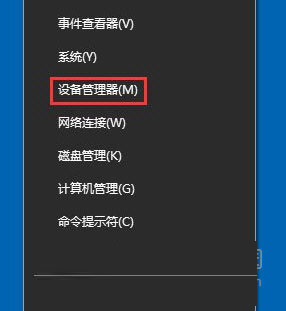
从打开的“设备管理器”界面中,找到“光驱”名称,右击选择“禁用”项,并从弹出的窗口中点击“是”按钮即可完成光驱的禁用操作;

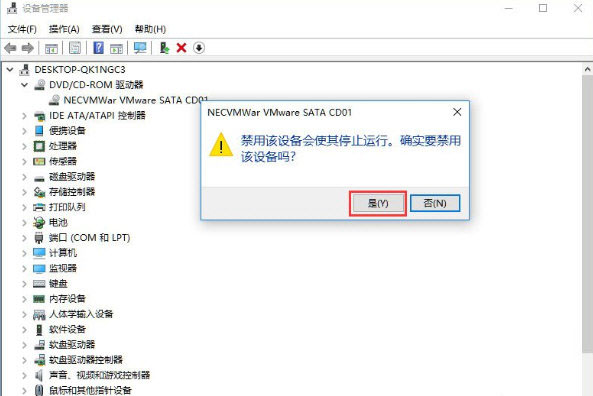
接下来打开“计算机”并查看其中的“磁盘驱动器”设备时,就会发现找不到“光驱”设备了,通过此方法可以实现光驱的禁用操作。

通过以上的操作就可以成功禁用光驱了,是不是非常的简单呢?
 咨 询 客 服
咨 询 客 服